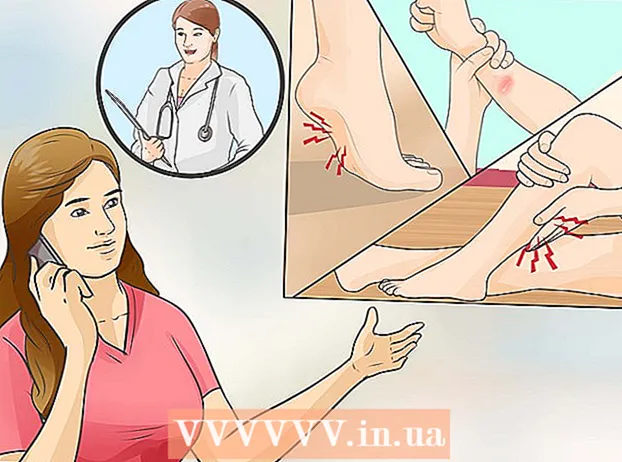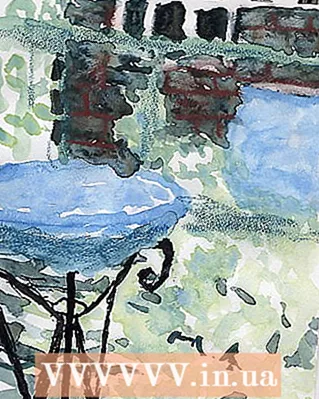Pengarang:
Laura McKinney
Tanggal Pembuatan:
9 April 2021
Tanggal Pembaruan:
26 Juni 2024

Isi
Artikel ini akan memandu Anda tentang cara menambahkan foto ke posting dan komentar di Facebook.
Langkah
Metode 1 dari 3: Buat postingan baru dengan foto
Buka Facebook. Jika Anda menggunakan perangkat seluler, ini adalah ikon biru dengan "F" putih di layar (iPhone atau iPad) atau di laci aplikasi (Android). Untuk komputer, kunjungi https://www.facebook.com dan masuk dengan nama pengguna dan kata sandi Anda.

Klik atau klik Apa yang kamu pikirkan? (Apa yang sedang kamu pikirkan?).- Jika Anda memposting di situs orang lain, klik atau ketuk Tulis sesuatu (nama teman) (Tulis sesuatu untuk ...) di dekat bagian atas halaman.

Klik atau klik Foto / Video (Foto / Video). Item ini berada tepat di bawah kotak teks.
Pilih foto.
- Pada smartphone (smartphone) atau tablet Anda: Ketuk foto yang ingin Anda tambahkan, lalu ketuk Ulung (Selesai) di pojok kanan atas layar. Untuk memilih lebih banyak foto, tap foto yang ingin Anda posting.
- Di komputer: Klik foto yang ingin Anda tambahkan, lalu tekan tombol Buka (Buka) di pojok kanan bawah jendela. Untuk memilih beberapa gambar, tekan dan tahan tombol Ctrl (Windows) atau ⌘ Perintah (Mac) saat diklik.

Klik atau klik Untuk memposting (Pos). Posting dan foto Anda akan muncul. iklan
Metode 2 dari 3: Tambahkan foto ke komentar
Buka Facebook. Jika Anda memiliki perangkat seluler, itu adalah ikon biru dengan "F" putih di layar (iPhone atau iPad) atau di laci aplikasi (Android). Untuk komputer, kunjungi https://www.facebook.com dan masuk dengan nama pengguna dan kata sandi Anda.
- Gunakan metode ini untuk membalas komentar foto Facebook orang lain.
Akses artikel yang Anda suka untuk menambahkan foto. Ini dapat dilakukan pada timeline pribadi Anda atau artikel apa pun yang muncul di konten berita di feed Anda.
- Jika Anda kesulitan menemukan artikel di feed Anda, ketik nama teman Anda di kotak pencarian di bagian atas layar untuk menemukan akun mereka. Ini membuat pencarian lebih mudah.
Klik atau klik Tulis komen… (Tulis komen ...). Ini adalah ruang di bawah bagian komentar saat ini dari kiriman di mana Anda biasanya dapat memasukkan jawaban Anda sendiri.
Masukkan komentar. Jika Anda tidak ingin memposting komentar apa pun dengan foto, Anda dapat melewati langkah ini.

Ketuk atau klik ikon Foto. Ikon ini tampak seperti kamera di kotak teks.
Pilih foto.
- Di ponsel cerdas atau tablet Anda: Ketuk foto yang ingin Anda unggah, lalu ketuk Ulung (Selesai) di sudut kanan atas layar.
- Di komputer: klik foto yang ingin Anda tambahkan, lalu klik sel Buka (Buka) di pojok kanan bawah jendela.

Posting komentar foto. Di komputer Anda, tekan ⏎ Kembali di Mac atau ↵ Masuk di Windows. Di perangkat seluler, ketuk ikon Kirim di sudut kanan bawah layar (terlihat seperti pesawat kertas). Foto Anda akan muncul di komentar. iklan
Metode 3 dari 3: Edit postingan untuk menambahkan foto

Buka Facebook. Jika Anda memiliki perangkat seluler, itu adalah ikon biru dengan "F" putih di layar (iPhone atau iPad) atau di laci aplikasi (Android). Untuk komputer, kunjungi https://www.facebook.com dan masuk dengan nama pengguna dan kata sandi Anda.- Gunakan metode ini jika Anda telah memposting sesuatu di timeline Facebook pribadi Anda dan ingin menambahkan foto ke postingan tersebut.
Temukan artikel yang ingin Anda edit. Anda dapat mencari di timeline individu, dengan artikel yang ditampilkan dalam urutan posting (posting terbaru akan berada di atas). Untuk membuka halaman profil Anda, ketuk atau klik foto profil Anda di pojok kiri atas halaman.
Klik atau klik panah di pojok kanan atas postingan.
Memilih Edit Posting.
Klik atau klik Foto / Video (Foto / Video). Jika Anda menggunakan komputer, ikon ini akan terlihat seperti kamera di pojok kiri bawah kiriman.
Pilih foto.
- Di ponsel cerdas atau tablet Anda: Ketuk foto yang ingin Anda unggah, lalu ketuk Ulung (Selesai) di pojok kanan atas layar. Untuk memilih beberapa foto, cukup ketuk jumlah foto yang Anda inginkan.
- Di komputer Anda: Ketuk foto yang ingin Anda tambahkan, lalu ketuk Buka (Buka) di pojok kanan bawah jendela. Untuk memilih beberapa foto, tekan dan tahan Ctrl (Windows) atau ⌘ Perintah (Mac) saat mengklik setiap gambar.
Klik atau klik Pos (Untuk memposting). Jika Anda menggunakan smartphone atau tablet, tombol ini berada di pojok kanan atas layar. Foto sekarang akan muncul di postingan asli Anda. iklan